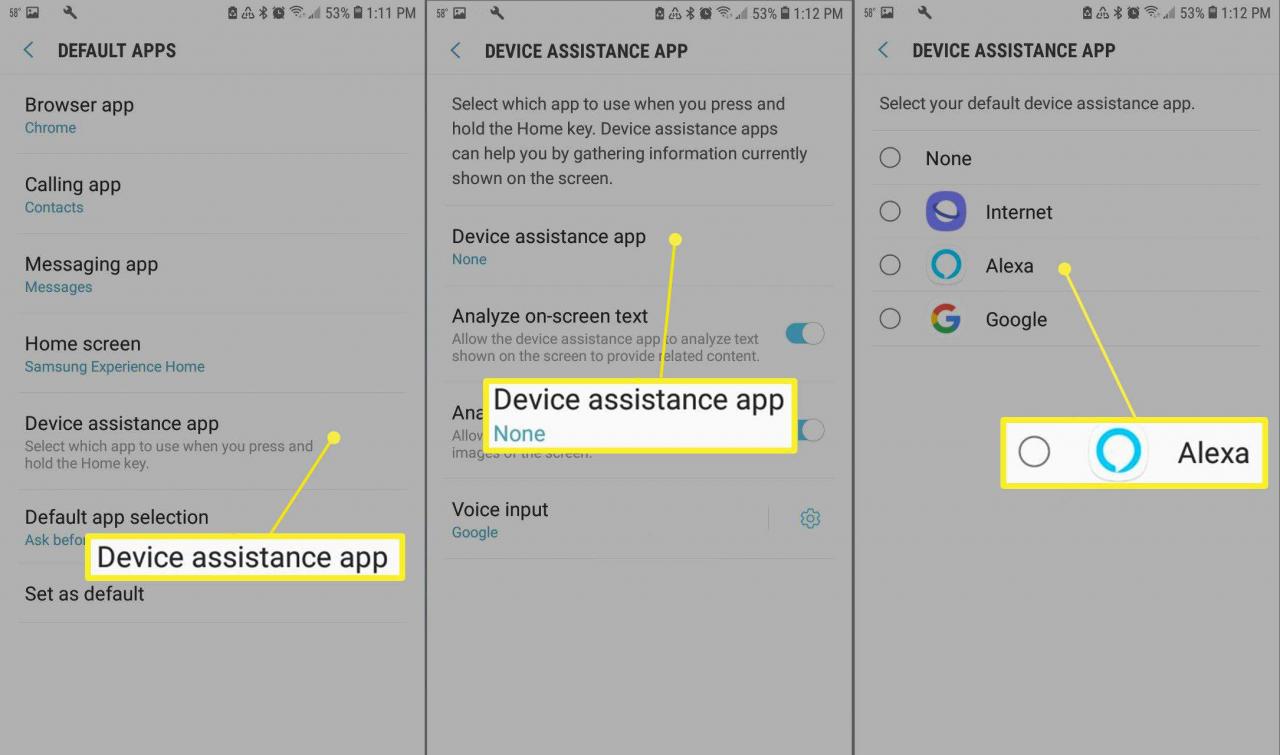Amazon har gjort Alexa röstassistent tillgänglig för nästan alla smartphones tack vare Amazon Alexa-appen för Android. Även om du redan har Google Assistant eller Bixby på din telefon är Alexa värt att kolla in, speciellt om du har kompatibla Amazon-enheter som Echo Show.
Anvisningarna nedan ska gälla oavsett vem som skapade din Android-telefon eller surfplatta: Samsung, Google, Huawei, Xiaomi, etc.
Varför använda Alexa på Android?
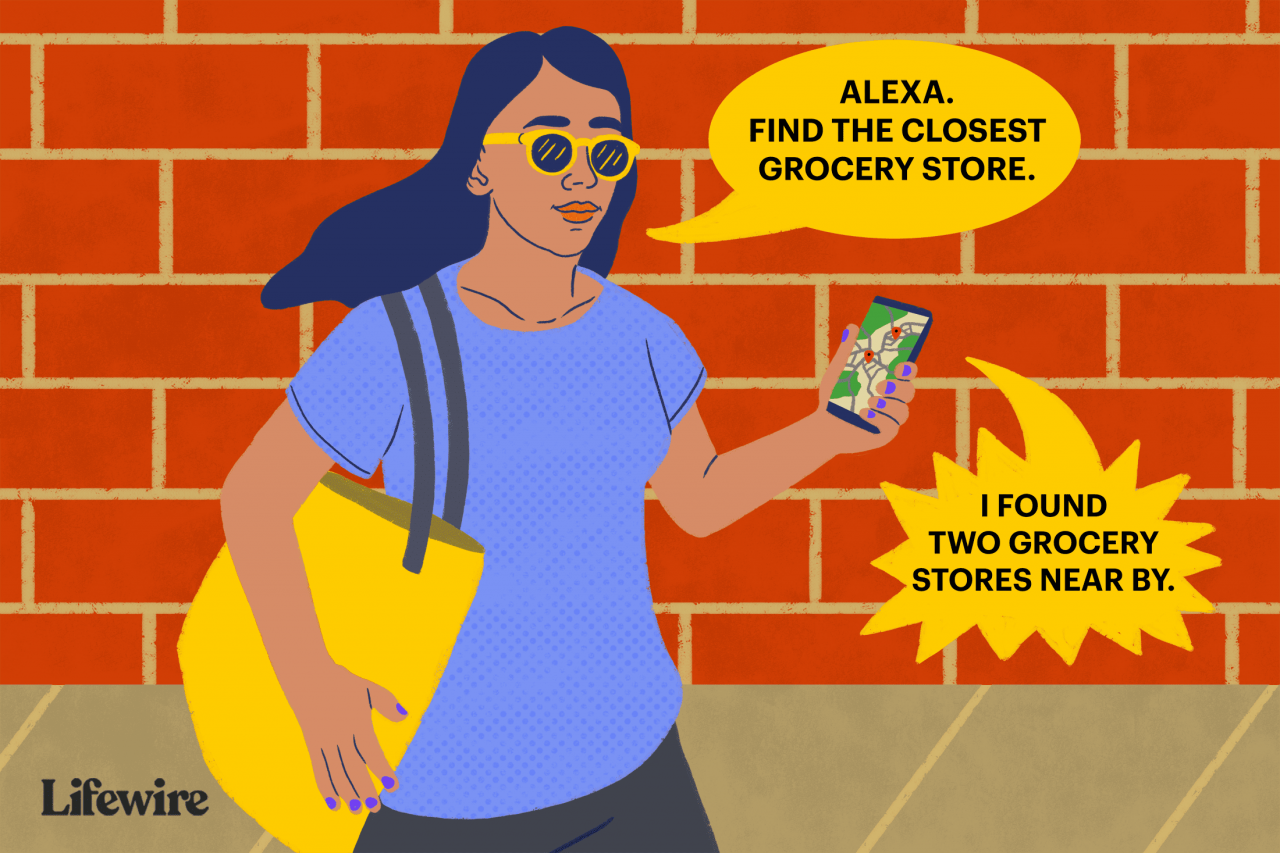
Daniel Fishel / Lifewire
Varför kanske någon vill använda Amazon Alexa-mobilappen när en annan assistent är tillgänglig? Här är ett urval av sätt att använda röstkommandon med Alexa:
- Anslut med familj och vänner genom att ringa eller skicka meddelanden till någon med Alexa-appen eller en Amazon Echo-enhet.
- Hantera ditt smarta hem, sätt på lampor, kontrollera lås eller justera din termostat från vilken plats som helst.
- Para ihop din telefon med en annan Alexa-enhet som en fjärrkontroll, för att komma åt förbättrade funktioner eller för förenklad installation.
- Ladda ner Alexa röstkommandofärdigheter och skapa dina egna färdigheter.
Hur får man Alexa på en Android
Allt du behöver göra för att använda Alexa på Android är att ladda ner och ställa in Amazon Alexa-appen:
-
Ladda ner och installera Amazon Alexa-appen från Google Play Store.
-
Starta amason Alexa-app och logga in med din befintliga Amazon-kontoinformation och tryck sedan på Logga in.
Välja Skapa ett nytt konto om du inte redan har ett konto hos Amazon.
-
Välj ditt namn i listan under Hjälp Alexa att lära känna digeller tryck på Jag är någon annan och ge din information.
Du kan anpassa Alexa för att använda ett smeknamn, ditt fullständiga namn eller vad du föredrar för meddelanden och samtal.
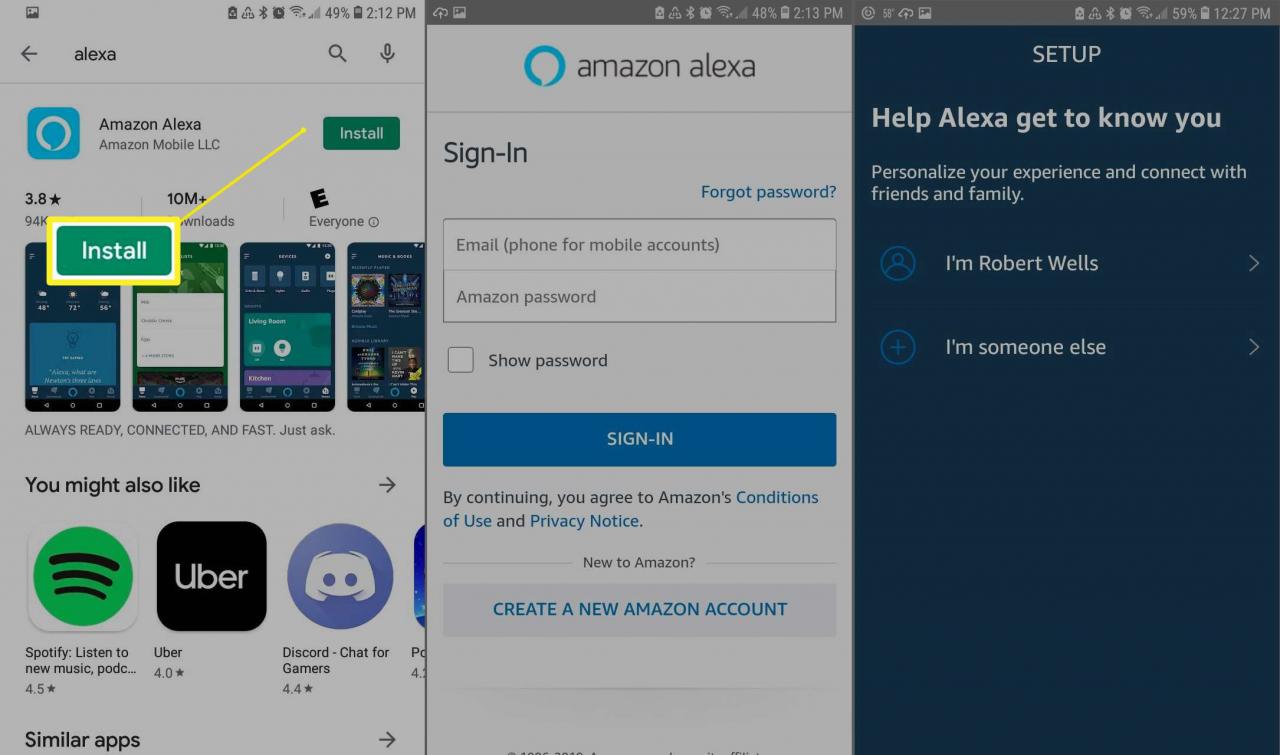
-
Tryck Tillåt om du vill ge Amazon tillstånd att ladda upp dina kontakter, vilket kan hjälpa dig att komma i kontakt med familj och vänner. Om du hellre inte vill ge behörighet just nu, tryck på Senare.
Du kan behöva knacka Tillåt en andra gång på en säkerhets popup. Du kan också uppmanas att verifiera ditt telefonnummer om du vill skicka och ta emot samtal och meddelanden med Alexa.
-
Tryck Nästa på följande skärmar för en översikt över appgränssnittet.
-
När du kommer till Alexa-appens startskärm sveper du Up för att utforska de olika sakerna Alexa kan göra.
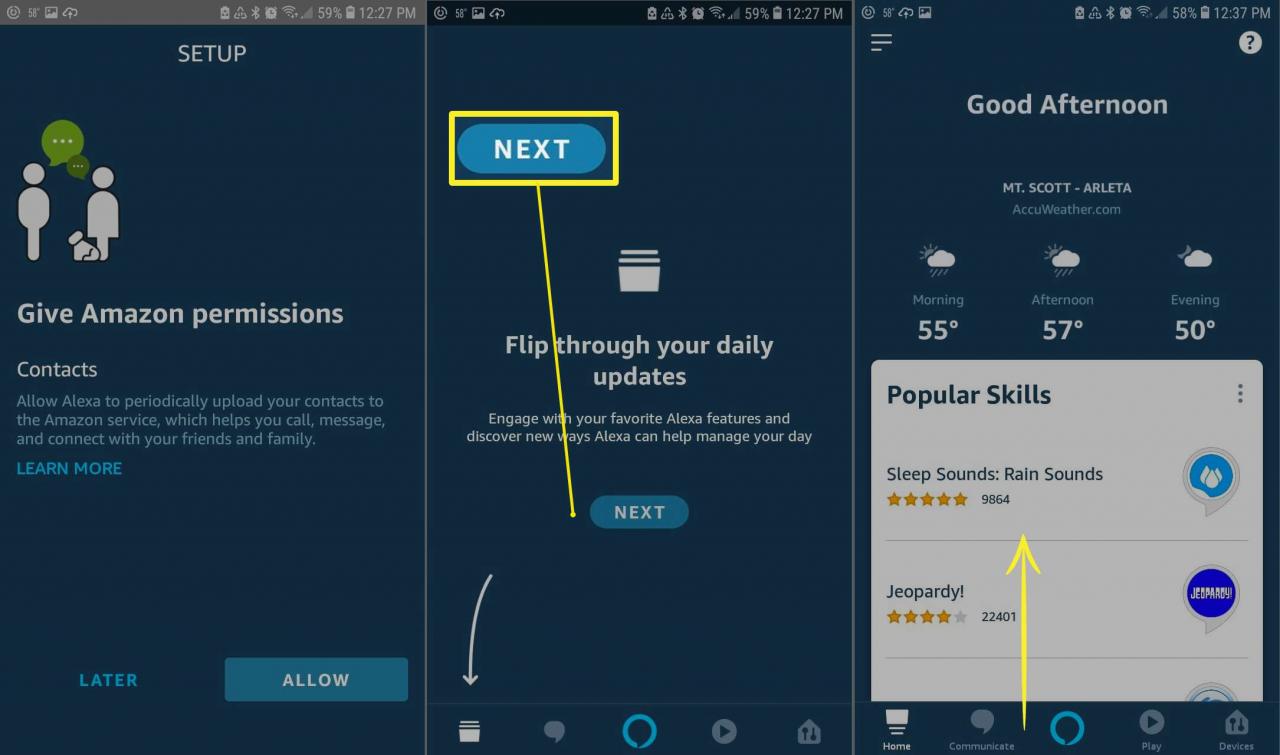
Hur du anpassar din Alexa-app
Att ta tid att anpassa Alexa på din telefon hjälper dig att få de resultat du vill ha när du börjar använda röstkommandon:
-
Öppna Amazon Alexa-appen på din telefon och tryck på enheter på botten.
-
Tryck Alla enheter.
-
Tryck Alexa på den här telefonen.
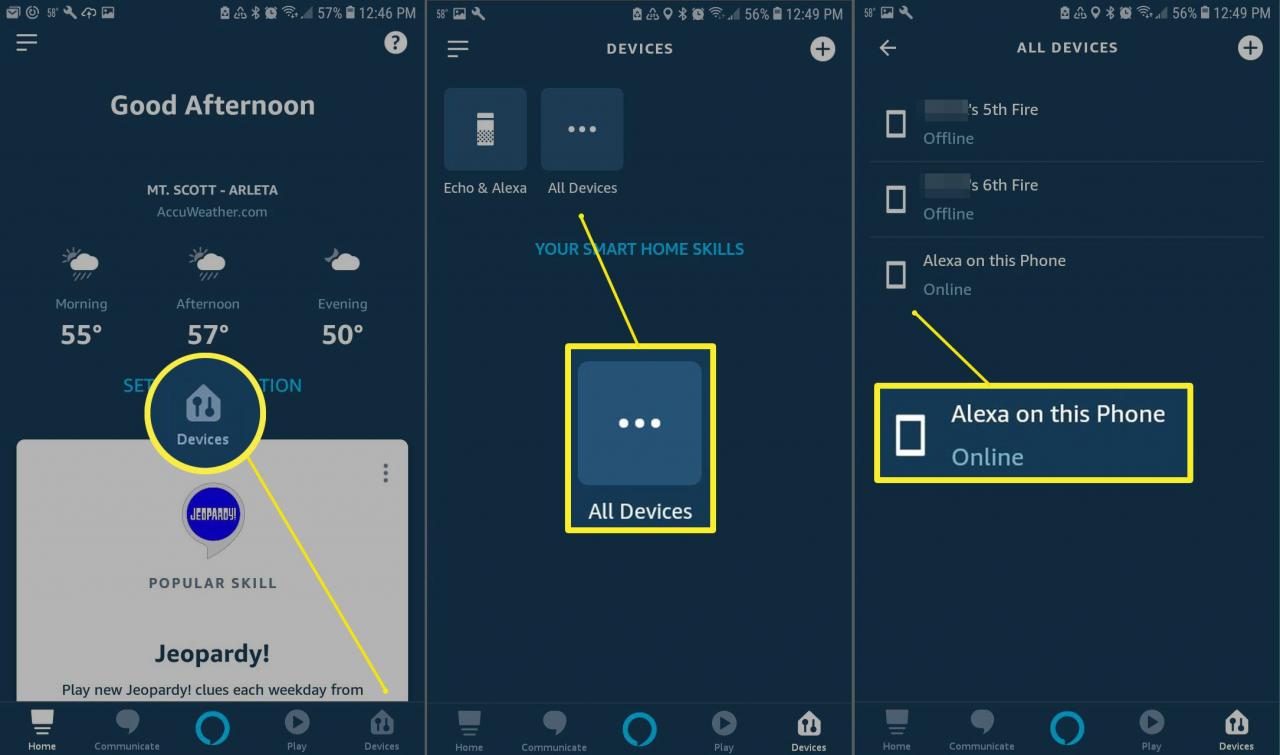
På följande skärmar kan du anpassa din region, tidszon och föredragna måttenheter.
Hur använder jag röstkommandon på min Android?
För att börja använda Alexa röstkommandofärdigheter direkt:
-
Tryck på pratbubbla längst ner i appen för att aktivera Alexa röstkommandon.
-
Tryck Tillåt för att ge appen tillstånd att spela in din röst.
Du kan behöva välja Tillåt igen på en säkerhets popup.
-
Tryck Klar.
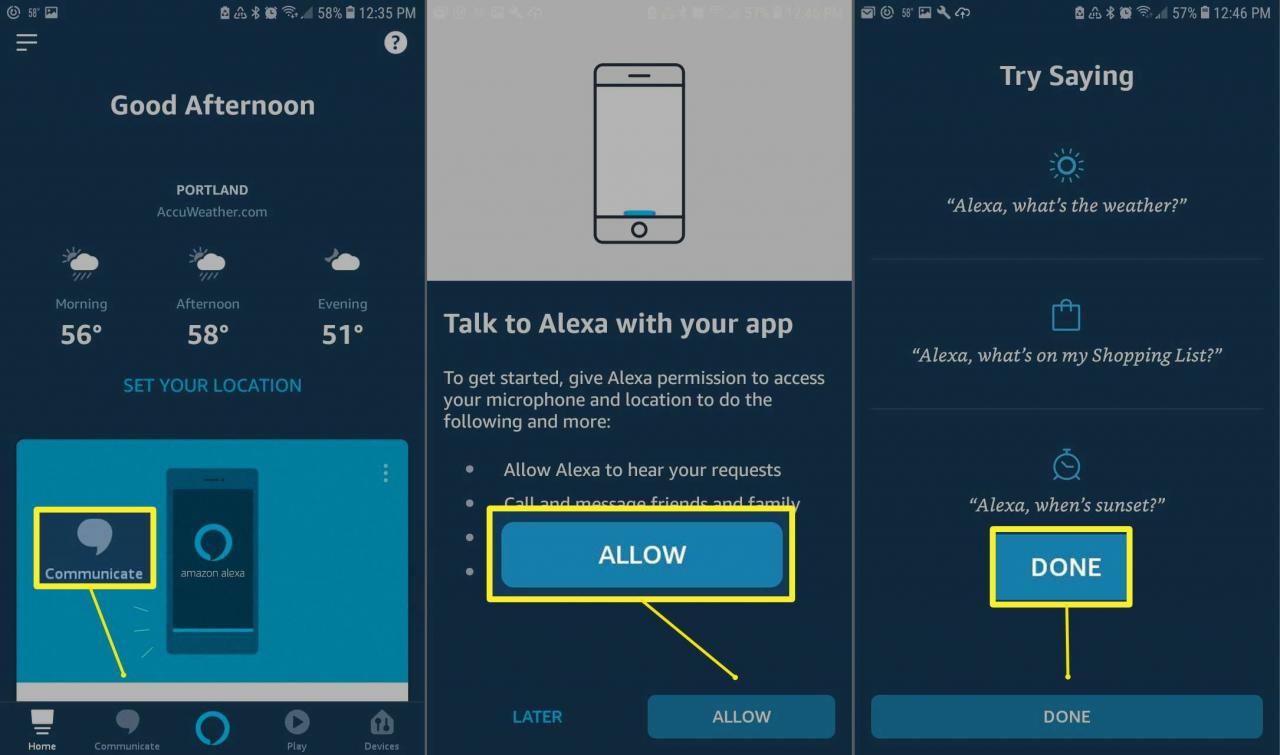
För att aktivera Alexa, tryck på pratbubbla och ge ett kommando eller ställa en fråga som:
- "Alexa, hitta närmaste livsmedelsbutik."
- "Alexa, hur är vädret?"
- "Alexa, vad finns det i min kalender imorgon?"
- "Alexa, berätta ett skämt."
Hur man gör Alexa till din Android-assistent som standard
För att göra Alexa till telefonens standardassistent så att du kan komma åt den genom att trycka på Hem nyckel:
-
Öppna telefonens inställningar och knacka på appar.
-
Tryck på tre vertikala prickar högst upp till höger och tryck sedan på Standardprogram från rullgardinsmenyn.
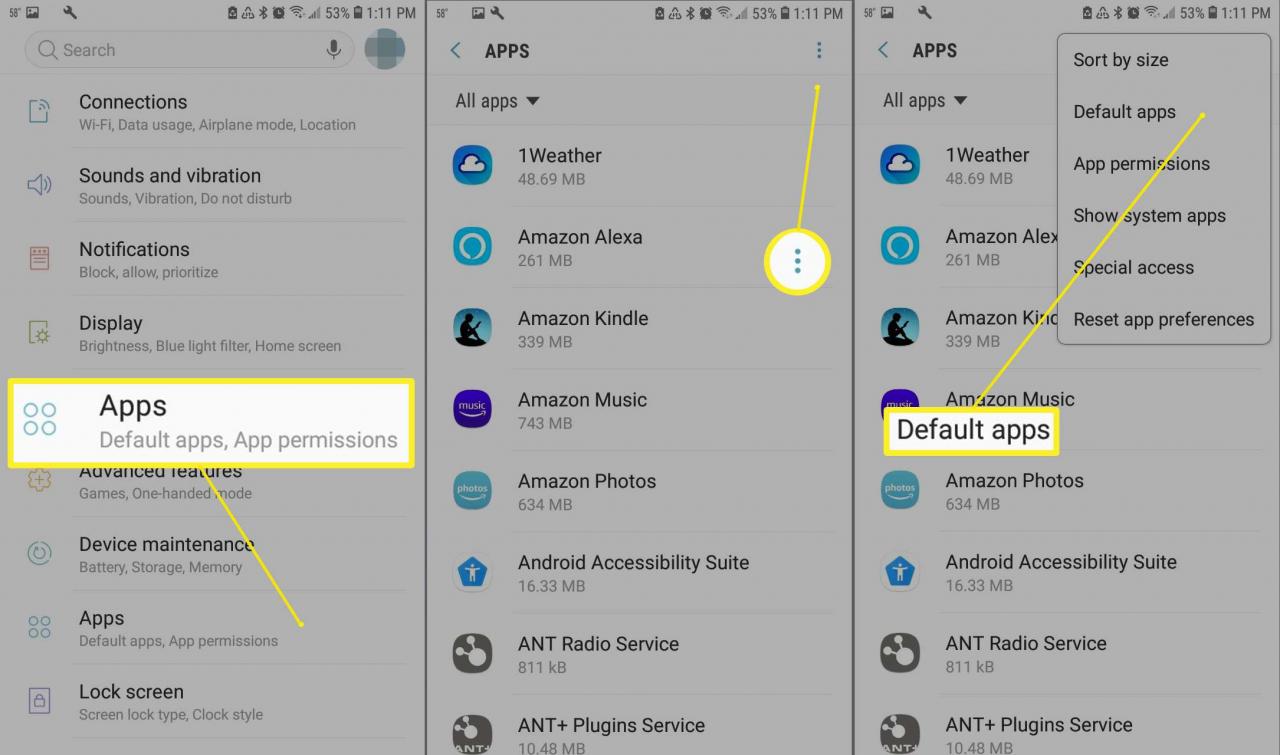
-
Tryck Enhetshjälp-app.
-
Tryck Enhetshjälp-app igen.
-
Tryck alexa.